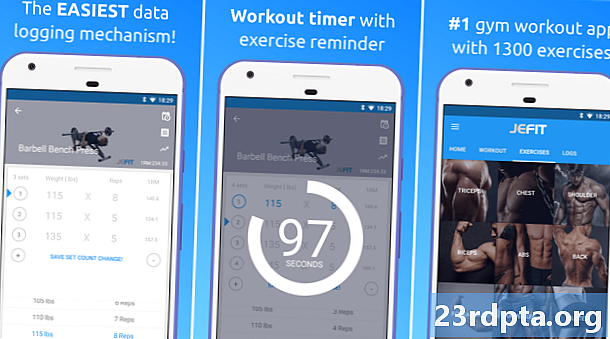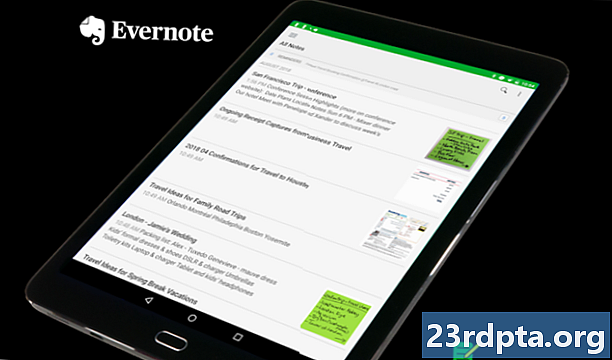विषय
- सैमसंग गैलेक्सी S10 स्क्रीनशॉट विधि 1: बटन दबाए रखें
- सैमसंग गैलेक्सी S10 स्क्रीनशॉट विधि 2: पाम स्वाइप
- सैमसंग गैलेक्सी S10 स्क्रीनशॉट विधि 3: स्मार्ट कैप्चर
- सैमसंग गैलेक्सी एस 10 स्क्रीनशॉट विधि 4: बिक्सबी
- सैमसंग गैलेक्सी S10 स्क्रीनशॉट विधि 5: Google सहायक
- सैमसंग गैलेक्सी S10 स्क्रीनशॉट विधि 6: स्मार्ट का चयन करें

सैमसंग गैलेक्सी S10 के सभी नए फ़ोन उन सभी के साथ एक स्क्रीनशॉट लेते हैं जो बहुत आसान है और इसे करने का एक से अधिक तरीका है। आप वास्तव में छह अलग-अलग तरीकों के बीच चयन कर सकते हैं, जिनमें से सभी एक ही परिणाम का कम या ज्यादा उत्पादन करते हैं। कुछ सभी एंड्रॉइड स्मार्टफोन पर काम करते हैं, जबकि अन्य सैमसंग के गैलेक्सी हैंडसेट के लिए अनन्य हैं - नीचे सभी की जांच करें।
यहां गैलेक्सी S10 फोन पर स्क्रीनशॉट लेने का तरीका बताया गया है:
सैमसंग गैलेक्सी S10 स्क्रीनशॉट विधि 1: बटन दबाए रखें

यह स्क्रीनशॉट लेने का सबसे आम तरीका है जो सभी एंड्रॉइड स्मार्टफोन पर कम या ज्यादा काम करता है। बस वॉल्यूम डाउन और पावर बटन को एक साथ दबाकर रखें, और स्क्रीनशॉट को एक या दो सेकंड में बनाया जाना चाहिए।
चरण-दर-चरण निर्देश:
- उस सामग्री पर नेविगेट करें जिसे आप कैप्चर करना चाहते हैं।
- वॉल्यूम डाउन और पावर बटन एक साथ दबाए रखें।
सैमसंग गैलेक्सी S10 स्क्रीनशॉट विधि 2: पाम स्वाइप
जब आप पहली बार इसे आज़माते हैं, तो गैलेक्सी एस 10 पर एक स्क्रीनशॉट को हथेली से ज़ोर से मारना थोड़ा अजीब लग सकता है, लेकिन आप इसे जल्दी पकड़ लेंगे। बस स्क्रीनशॉट लेने के लिए अपनी हथेली के किनारे को बाएं से दाएं या इसके विपरीत पूरे डिस्प्ले पर स्वाइप करें। इस विधि को पहले शीर्षक से सक्षम करना होगा सेटिंग्स> उन्नत सुविधाएँ> हथेली पर कब्जा करने के लिए स्वाइप करें.
चरण-दर-चरण निर्देश:
- उस सामग्री पर नेविगेट करें जिसे आप कैप्चर करना चाहते हैं।
- प्रदर्शन के दौरान अपनी हथेली के किनारे को स्वाइप करें।
सैमसंग गैलेक्सी S10 स्क्रीनशॉट विधि 3: स्मार्ट कैप्चर
गैलेक्सी S10 फोन पर स्क्रीनशॉट को हथियाने का यह तरीका आपको एक वेबसाइट के पूरे पृष्ठ पर कब्जा करने देता है बजाय इसके कि आप अपनी स्क्रीन पर क्या देखते हैं। आप वॉल्यूम और पावर बटन को एक साथ दबाकर (एक विधि), या एक हथेली स्वाइप (विधि) के साथ एक नियमित स्क्रीनशॉट लेने से शुरू करते हैं।
एक बार ऐसा करने के बाद, स्क्रीन के निचले भाग में कुछ विकल्प दिखाई देंगे। "स्क्रॉल कैप्चर" का चयन करें और पृष्ठ को नीचे जारी रखने के लिए उस पर टैप करते रहें। आपका गैलेक्सी S10 पृष्ठ के कई स्क्रीनशॉट लेगा और फिर अंतिम उत्पाद बनाने के लिए उन सभी को एक साथ सिलाई करेगा।
सुनिश्चित करें कि आप इस गैलेक्सी S10 स्क्रीनशॉट विधि को सक्षम कर सकते हैं सेटिंग्स> उन्नत सुविधाएँ> स्मार्ट कैप्चर.
चरण-दर-चरण निर्देश:
- उस सामग्री पर नेविगेट करें जिसे आप कैप्चर करना चाहते हैं।
- वॉल्यूम डाउन और पावर बटन या पॉम स्वाइप के साथ स्क्रीनशॉट लें।
- नीचे स्क्रॉल करें "स्क्रॉल कैप्चर" विकल्प पर टैप करें।
- पृष्ठ को जारी रखने के लिए "स्क्रॉल कैप्चर" बटन दबाए रखें।
सैमसंग गैलेक्सी एस 10 स्क्रीनशॉट विधि 4: बिक्सबी
सैमसंग का बिक्सबी डिजिटल असिस्टेंट आपको एक साधारण वॉयस कमांड के साथ गैलेक्सी एस 10 फोन पर एक स्क्रीनशॉट लेने की सुविधा देता है। बस फोन पर फोन के समर्पित बिक्सबी बटन को दबाकर रखें और कहें, "स्क्रीनशॉट लें।"
आप Bixby का उपयोग केवल "हाय Bixby," कहकर स्क्रीनशॉट लेने के लिए कर सकते हैं, लेकिन आपको इस सुविधा को सेट करके जाना होगा Bixby होम> सेटिंग> वॉइस वेक-अप.
चरण-दर-चरण निर्देश:
- उस सामग्री पर नेविगेट करें जिसे आप कैप्चर करना चाहते हैं।
- बिक्सबी बटन को दबाकर रखें या कहें, "हाय बिक्सबी।"
- डिजिटल सहायक के सक्रिय होने पर "स्क्रीनशॉट लें," कहें।
सैमसंग गैलेक्सी S10 स्क्रीनशॉट विधि 5: Google सहायक
बिक्सबी के अलावा, गैलेक्सी S10 फोन में सभी Google सहायक हैं, जो आपको वॉयस कमांड के साथ स्क्रीनशॉट लेने की सुविधा भी देता है। सहायक को लाने के लिए बस "ओके गूगल" कहें। फिर कीबोर्ड से कमांड में केवल "स्क्रीनशॉट ले लो" या टाइप करें।
चरण-दर-चरण निर्देश:
- उस सामग्री पर नेविगेट करें जिसे आप कैप्चर करना चाहते हैं।
- कहो, "ठीक है Google"।
- कहो, "एक स्क्रीनशॉट लो", या कीबोर्ड के साथ कमांड में टाइप करें।
सैमसंग गैलेक्सी S10 स्क्रीनशॉट विधि 6: स्मार्ट का चयन करें
जब आप केवल स्क्रीन पर प्रदर्शित सामग्री का एक विशिष्ट भाग कैप्चर करना चाहते हैं, तो सैमसंग का स्मार्ट चयन सुविधा महान है। गैलेक्सी S10 फोन पर, आप दो अलग-अलग आकृतियों (वर्ग या अंडाकार) में स्क्रीनशॉट ले सकते हैं और एक GIF भी बना सकते हैं। आरंभ करने के लिए, किनारे के किनारे को खोलें, "स्मार्ट चयन" विकल्प ढूंढें और टैप करें और उस आकृति को चुनें जिसे आप उपयोग करना चाहते हैं। फिर उस क्षेत्र का चयन करें जिसे आप कैप्चर करना चाहते हैं और "संपन्न" पर टैप करें।
सुनिश्चित करें कि यह विधि पहले सक्षम है। यह जाँचने के लिए कि यह चालू है या नहीं सेटिंग्स> डिस्प्ले> एज स्क्रीन> एज पैनल।
चरण-दर-चरण निर्देश:
- उस सामग्री पर नेविगेट करें जिसे आप कैप्चर करना चाहते हैं।
- एज पैनल खोलें और "स्मार्ट चयन" विकल्प चुनें।
- स्क्रीनशॉट के लिए आप जिस आकार का उपयोग करना चाहते हैं, उसका चयन करें।
- उस क्षेत्र का चयन करें जिसे आप कैप्चर करना चाहते हैं और "संपन्न" करें।
वहां आपके पास है - ये छह तरीके हैं जो आप अपने सैमसंग गैलेक्सी एस 10 फोन पर स्क्रीनशॉट कैप्चर कर सकते हैं। आप सामान्य रूप से किसका उपयोग करते हैं?